Cum să gestionați volumul pentru dispozitive audio cu ieșire multiplă pe macOS
Pe macOS, puteți crea un dispozitiv audio multi-ieșire sau un dispozitiv audio și direcționează sunetul către mai multe dispozitive simultan. Este destul de ușor de făcut odată ce ai înțeles conceptul din spatele său. Are un neajuns; fără control de volum. Când configurați un dispozitiv cu mai multe ieșiri, controalele de volum devin brusc inactive. Atingerea tastelor de volum de pe un MacBook va afișa controlul de volum cu un buton de anulare. Preferința sunetului din Preferințe de sistem va arăta, de asemenea, un glisor de volum care este inactiv. Iată cum puteți gestiona volumul dispozitivelor cu mai multe ieșiri pe macOS.
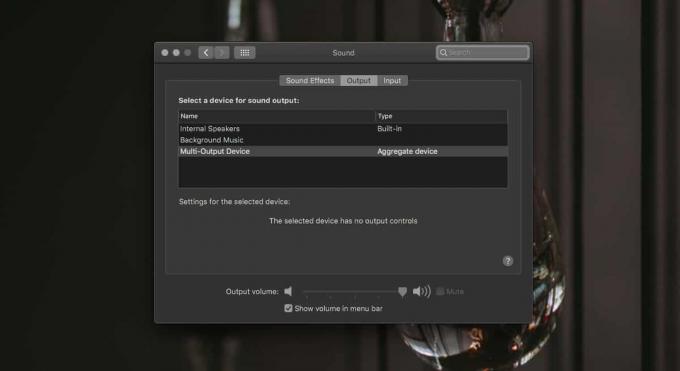
Volumul pentru dispozitive cu mai multe ieșiri
Va trebui să parcurgeți aplicația Audio MIDI pentru a modifica volumul pentru dispozitivele cu mai multe ieșiri. Deschide aplicația și selectează dispozitivul din coloana din stânga. Verificați dacă toate dispozitivele care au fost adăugate la dispozitivul multi-ieșire sunt enumerate în el.
În imaginea de mai jos, două dispozitive diferite au fost adăugate pe dispozitivul cu mai multe ieșiri, dar numai unul apare listat sub el. Aceasta nu este o problemă, dar va schimba modul în care volumul este gestionat într-o mică măsură.
Primul dispozitiv audio care face parte din acest dispozitiv cu mai multe ieșiri este difuzoarele încorporate și nu se afișează sub acest dispozitiv. Într-un astfel de caz, selectați dispozitivul din coloana din stânga și folosiți controlul volumului pentru a modifica volumul.

Apoi, treceți la celelalte dispozitive enumerate sub dispozitivul cu mai multe ieșiri. Utilizați glisierele de volum din panoul din dreapta pentru a modifica volumul. Volumul pentru dispozitivul multi-output va reflecta acum noile niveluri pe care le-ați setat.
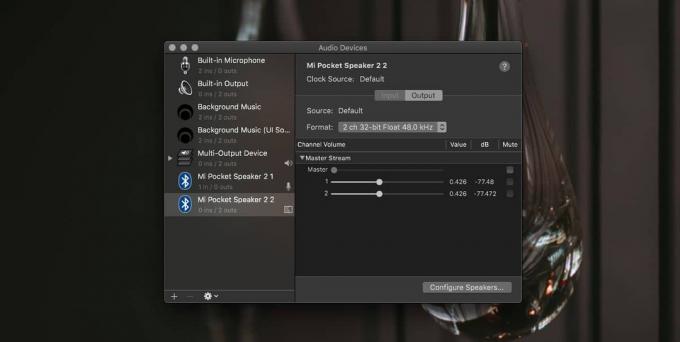
Modificați volumul dispozitivului principal
Există un alt mod de a modifica volumul unui dispozitiv cu mai multe ieșiri, cu toate acestea, acest lucru modifică volumul dispozitivului în ansamblu și nu face nimic la nivelurile individuale de volum ale diferitelor dispozitive. Este posibil ca dispozitivele să fie mai liniștite decât ar trebui.
Stabiliți ce dispozitiv audio este setat pe dispozitivul Master. Puteți verifica acest lucru din aplicația Audio MIDI. Selectați dispozitivul cu mai multe ieșiri și priviți derularea dispozitivului principal.
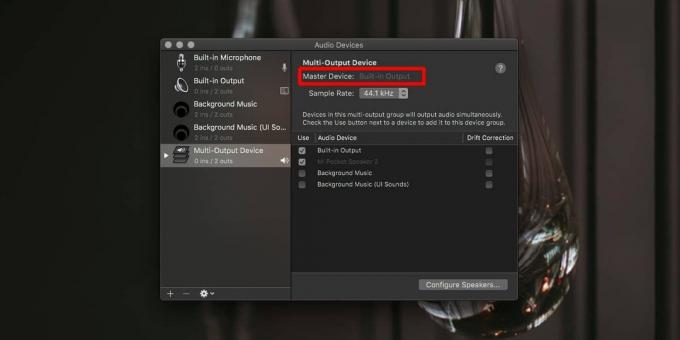
Deschideți Preferințele sistemului și accesați preferința Sunet. Selectați fila Ieșire și selectați dispozitivul care este utilizat ca dispozitiv Master în dispozitivul audio multi-ieșire. După ce a fost selectat, utilizați glisorul de volum din partea de jos pentru a schimba volumul. În aceeași filă, veți vedea dispozitivul multi-ieșire pe care l-ați creat. După ce ați modificat volumul pentru dispozitivul principal, selectați dispozitivul cu mai multe ieșiri. Redați audio pe Mac, iar modificarea volumului va fi reflectată în dispozitivul cu mai multe ieșiri.
Căutare
Postări Recente
Print-it-Easy: Tipăriți rapid fragmente de text fără a le salva [Mac]
Ai avut vreodată nevoie pentru a tipări text super rapid? Text ca o...
Farensius pune vremea în unitatea dvs. preferată pe bara de meniu [Mac]
Puteți găsi o mulțime de widget-uri grozave pentru Mac Dashboard; c...
LinesmART: Reglați și aplicați efectul de schiță / linie pentru imaginile dvs. [Mac]
Filtrele de schiță și linii de artă sunt unele dintre cele mai frec...

![Print-it-Easy: Tipăriți rapid fragmente de text fără a le salva [Mac]](/f/761007c4f4ce8065fa558b4963e187d2.png?width=680&height=100)
![Farensius pune vremea în unitatea dvs. preferată pe bara de meniu [Mac]](/f/3b7891f5f889efe995073a0436c8a58b.png?width=680&height=100)
![LinesmART: Reglați și aplicați efectul de schiță / linie pentru imaginile dvs. [Mac]](/f/e0845b081d0d890ea0ea8725a15f19af.jpg?width=680&height=100)